
Windows 11のごく基本的な設定・対応となりますが、Windows 11のインストール時にプロダクトキーの入力をスキップした場合など、Windows 11の設定画面からプロダクトキーを入力・ライセンス認証する手順について記載します。
設定画面からプロダクトキーを入力、認証する手順
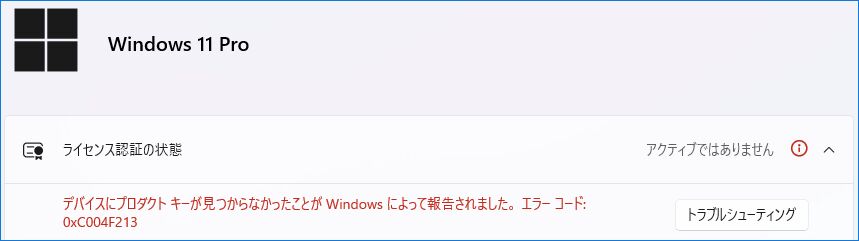
上の画像は、私がWindows 11をクリーンインストール後の「設定」画面です。Windows 11のクリーンインストール時に「プロダクトキーがありません」を選択して続行したために、赤文字のとおり 当然ながらライセンス認証されていません。
なお、「エラーコード:0XC004F213」とありますが、上の画像の文言そのままに「プロダクトキーが見つからなかったこと」を意味しています。
以下は、Windows 11 Proをプロダクトキーなしでインストール、プロダクトキーを購入後にプロダクトキーを入力、ライセンス認証したものです。
▼Windows 11の「設定」を開き、「システム」「ライセンス認証」へと進みます。
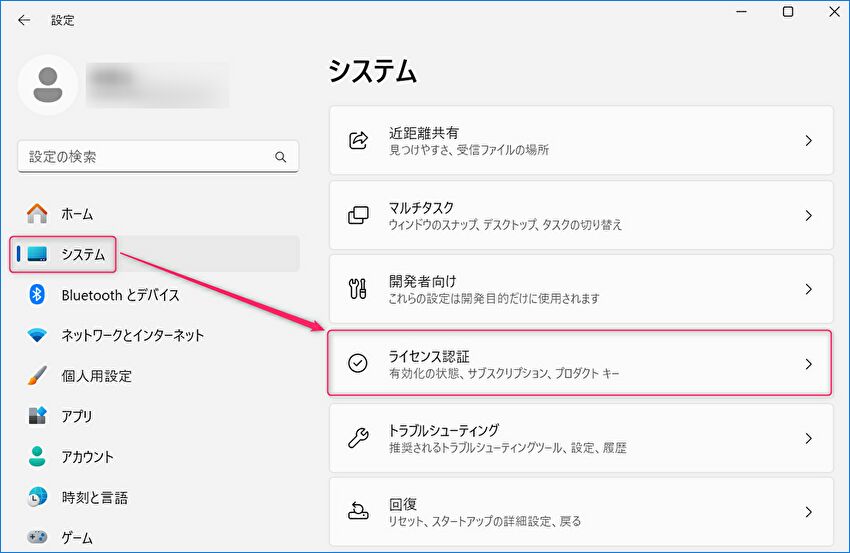
▼以下の「ライセンス認証の状態」の画面となりますので、赤枠の「プロダクトキーを変更する」の「変更」を押下します。
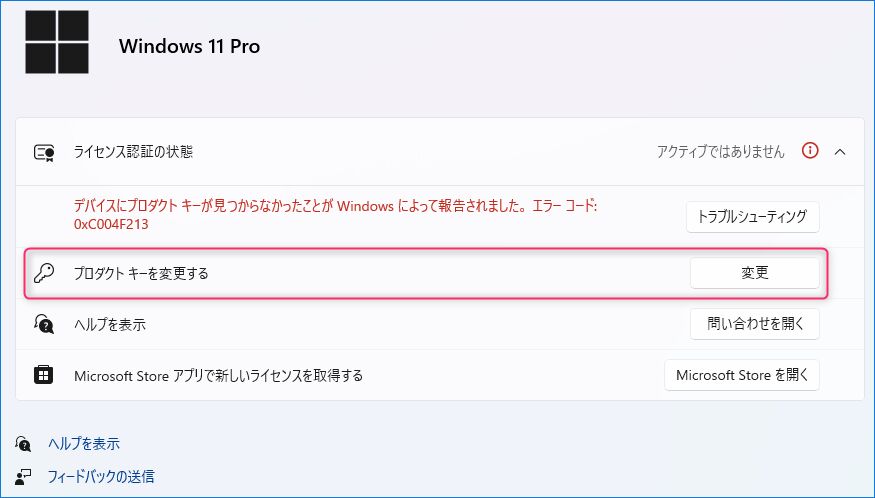
▼以下の「プロダクトキーの入力」画面にて、プロダクトキーを入力後、「次へ」を押下します。
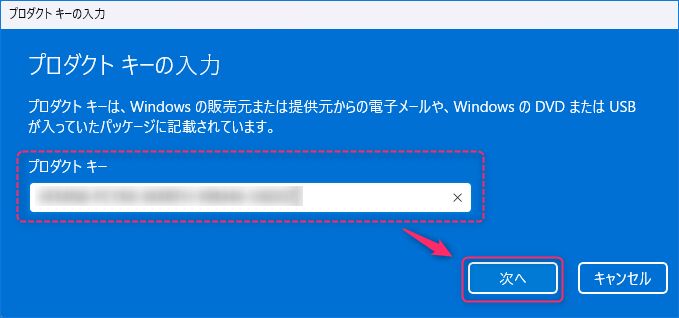
▼即、ライセンス認証済みとなりました。
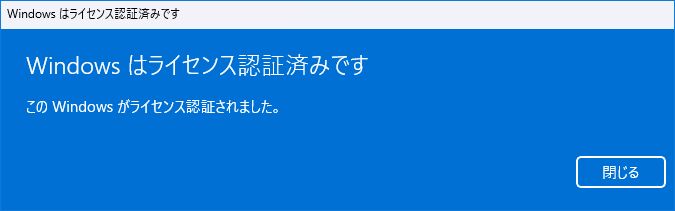
▼念のために「設定」画面に戻り確認してみると、もちろん「ライセンス認証の状態=アクティブ」となっています。
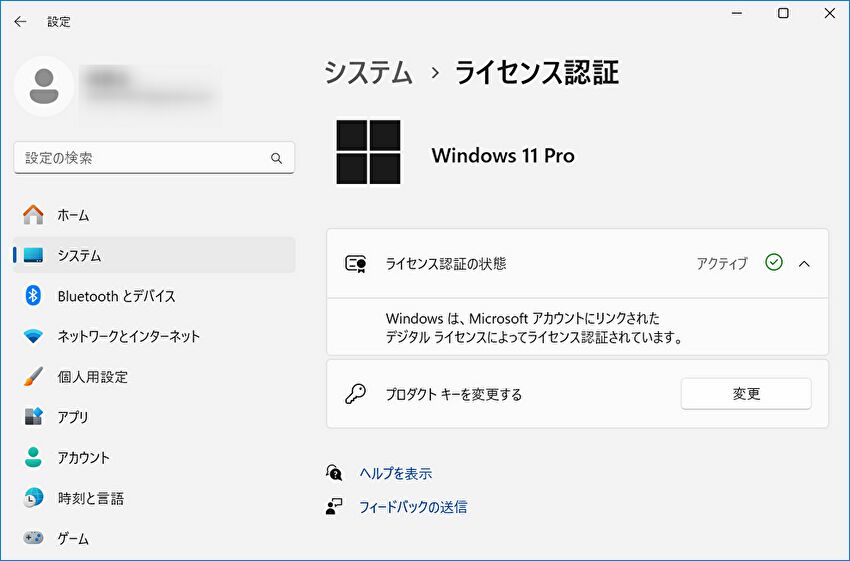


コメント